
Cemu — это специальная программа для эмуляции игр и приложений Wii U на ПК. Эмулятор поддерживает абсолютное большинство выпущенных игр для консоли, включая эксклюзивы Nintendo и другие проекты. Полный список поддерживаемых игры доступен здесь.
Системные требования:
- Windows 7 (x64) или выше
- OpenGL 4.5 или Vulkan 1.2
- Оперативная память: минимум 4 ГБ, рекомендуется 8 ГБ или более
- Microsoft Visual C++ 2017 X64 Redistributable
Совместимость с видеокартами:
- Графический процессеор NVIDIA: Работает, как и ожидалось, на самом последнем драйвере.
- AMD GPU: Работает как ожидается на последнем драйвере. Избегайте OpenGL на старых картах из-за плохой производительности.
- Intel GPU: Ограниченная поддержка. Рекомендуется Vulkan
- Если ваша видеокарта имеет менее 2 ГБ памяти, рекомендуется использовать OpenGL. Во всех остальных случаях Vulkan предпочтительнее.
Управление:
В настоящее время эмулируются GamePad, Pro Controller и Classic Controller. Частично эмулируются Wiimotes. Поддерживается ввод с клавиатуры + USB-контроллеры в качестве устройств ввода. Сенсорный ввод GamePad может управляться через левый клик мыши. Функции гироскопа эмулируются, если контроллер поддерживает их, или же ими можно управлять с помощью перетаскивания правой кнопки мыши.
Как добиться максимальной производительности?
Настройки по умолчанию должны дать вам хорошую отправную точку. Для большинства игр дальнейшие настройки не требуются, но разработчики эмулятора рекомендуют использовать графический API Vulkan и включить «Асинхронную компиляцию шейдеров», чтобы уменьшить заикание шейдеров. Для некоторых игр также доступны графические пакеты, повышающие производительность. Например, у Breath of the Wild есть «FPS++», а у Paper Mario Color Splash есть пакет «Улучшение производительности».
Установка и настройка Cemu
Cemu можно установить, распаковав .zip файл в какое-либо место на вашем компьютере, желательно избегать мест, требующих повышенных привилегий.
- Распакуйте файл Cemu .zip на рабочий стол.
- Не распаковывайте его в папки, требующие прав администратора, например Program Files.
- Щелкните правой кнопкой мыши на исполняемом файле Cemu
- Выберите Свойства
- Перейдите на вкладку "Совместимость
- Включите опцию "Отключить полноэкранную оптимизацию".
- Нажмите на Изменить настройки высокого DPI
- Включите опцию "Использовать этот параметр для устранения проблем масштабирования для этой программы вместо параметра в настройках".
- Включите опцию "Переопределить поведение масштабирования при высоком DPI". Масштабирование выполняется: Приложением"
- Нажмите Применить -> OK
Эти параметры установлены для того, чтобы помочь избежать проблем в различных версиях Windows и разрешениях дисплея. При этом один или несколько из этих параметров не будут нужны всем, но их отсутствие может привести к осложнениям.

Настройка:
- Дважды щелкните приложение Cemu
- Перед вами появится руководство по быстрому запуску Cemu.
- Оно поможет вам настроить эмулятор для первого использования
- Создайте папку в безопасном месте с именем "mlc01".
- Оставьте поле "Путь к игре" пустым
- Нажмите "Загрузить графические пакеты сообщества".
- Нажмите "Далее
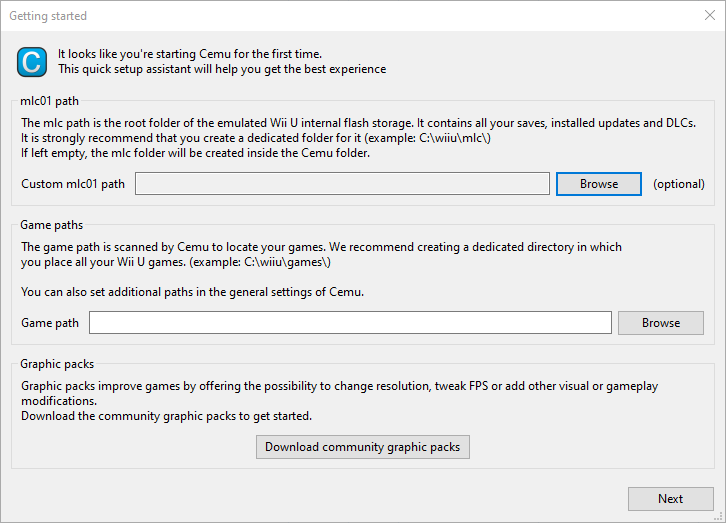
На этом установка эмулятора завершена.
Конфигурация контроллера
Поддержка управления движениями может отличаться в разных контроллерах. Контроллеры Nintendo Switch, Dualshock 4 и DualSense поддерживают управление движениями. С помощью SDL API контроллера они будут автоматически обнаружены.
Другие контроллеры, например контроллеры Xbox, не поддерживают управление движениями, и для их включения потребуются другие методы. Однако обычные кнопки должны работать.
Раньше для управления движениями требовался Cemuhook, но теперь Cemu поддерживает управление движениями с помощью SDL controller API. Если в прошлом вы использовали Cemuhook для управления движением, убедитесь, что в Options -> GamePad motion source установлено значение "Default".
Инструкции
Откройте приложение Cemu
- На верхней панели перейдите в Опции -> Настройки ввода
- Измените значение эмулируемого контроллера на "Wii U GamePad".
- Нажмите на поле "Контроллер
- Установите API на "SDLController"
- Установите Controller на желаемый контроллер
- Если после подключения к компьютеру контроллер не отображается, попробуйте изменить API контроллера.
- Приступайте к отображению всех входов кнопок контроллера
- Если вы хотите добавить еще один вход контроллера, нажмите кнопку + рядом с полем Controller
- Это может быть использовано во многих случаях, например, при использовании двух контроллеров Nintendo Switch Joy-Con или телефона для управления движением.
- Чтобы включить управление движением или звуковой сигнал, нажмите "Настройки" и измените соответствующие параметры.
- В верхней части введите имя профиля контроллера, например "GamePad Controller".
- Нажмите Сохранить
Установка игр
Если вы ранее создали дамп приложения Friend List, вы можете установить его, как и любой другой дамп, в разделе "Установка дампов".
Если у вас есть зашифрованный дамп игры, вам может понадобиться расшифровать его с помощью CDecrypt. Если вы использовали dumpling для получения своего дампа, вам не придется этого делать.
Установка игр
Если вы сохранили данные учетной записи и сетевые файлы, чтобы установить игру из eShop, перейдите на вкладку "Загрузка из eShop", чтобы загрузить и установить игру. Если у вас есть дамп игры на диске, вы можете установить ее через Cemu на вкладке "Установка дампов".
Загрузка из eShop
- Откройте приложение Cemu
- На верхней панели нажмите Инструменты -> Менеджер загрузок
- Выберите свою учетную запись, затем нажмите "Подключиться".
- Щелкните правой кнопкой мыши на игре, которую вы хотите установить, и нажмите "Загрузить".
- Повторите это для всех обновлений и DLC, которые вы хотите установить.
- После установки вы сможете запустить игру из меню Cemu.
Установка дампов
- Откройте приложение Cemu
- На верхней панели нажмите Файл -> Установить название игры, обновление или DLC
- Если вы использовали Dumpling для создания дампа игры, перейдите в папку dumpling на SD-карте или USB-накопителе.
- Если вы использовали другой инструмент для создания дампа, перейдите в папку, где хранятся дампы игр.
- Откройте соответствующую папку, соответствующую содержимому, которое вы хотите установить.
- В Dumpling это папка "Игры", "Обновления" или "DLC".
- Откройте папку с игрой, обновлением или DLC, которые вы хотите установить
- Откройте папку meta и выберите файл meta.xml
- Теперь Cemu автоматически установит файлы.
Повторяйте это столько раз, сколько потребуется, пока все, что вы сбросили, не будет установлено.
Теперь на Cemu должны быть установлены все игры, которые вы сбрасывали.



